
延長戦
スマホの画面が直ぐに暗くなり、お困りかと思います。
もしかしたら、省エネモードが原因かも知れません。それを解除すればスリープする時間を選べます。
■この記事のポイント
- 「設定」→「電池」→
- 「省エネモード」解除
- 「設定」→「画面」→
- 「スリープ」→時間を選ぶ
スマホ画面のスリープ(消える)時間を操作する
先ずは現状を確認して見る
■「設定」を開く
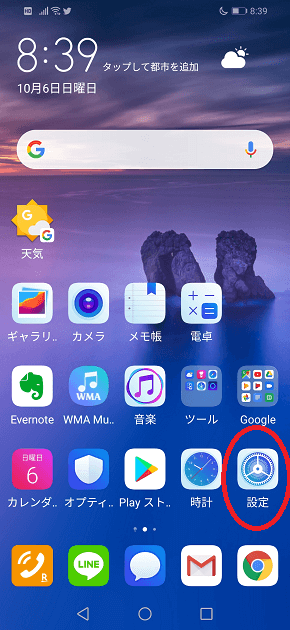
赤丸の「設定アプリ」をクリックしてください。
■「画面」を開く
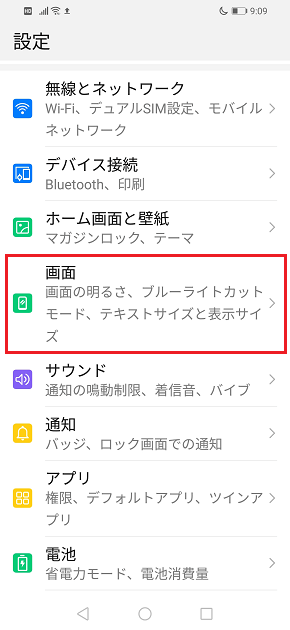
開いたら「画面」をクリックしましょう。赤の囲いの部分です。
■「画面が暗くなる(スリープ)時間の設定」が、できない状態になっている
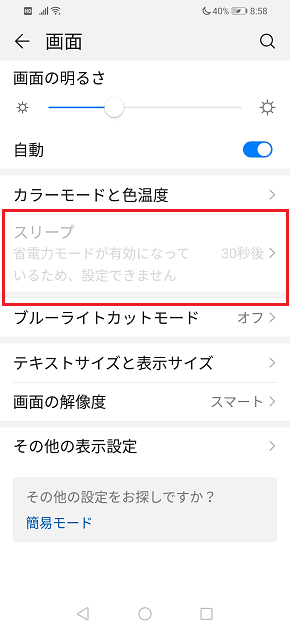
赤の囲いの中の文字が、薄っすらと表示されています。本文を読むと、
省エネモードが有効になっているため、設定できません
なので、省エネモードを解除しましょう。
「省エネモード」を解除する
省エネモードを解除して、スリープ時間操作を有効にする。
■また「設定」へ戻り「電池」を開く
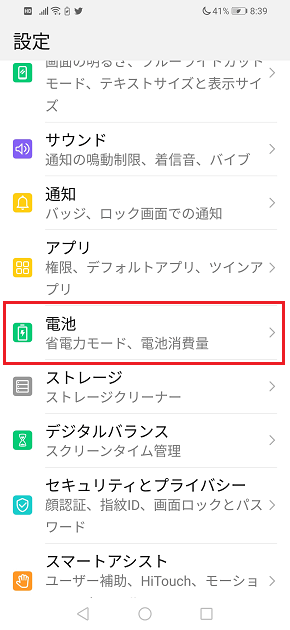
設定に戻ったら「電池」を開きます。
■「省エネモード」を解除する
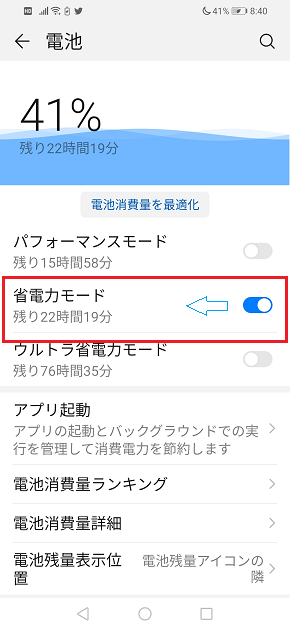
「電池」を開いたら「省エネモード」クリックします。
■省エネモードが「解除」される
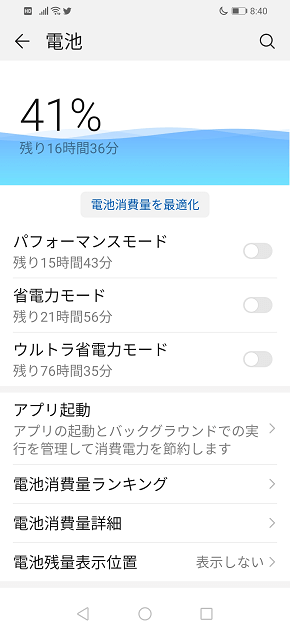
するとボタンは青から白に変わり、省エネモードが解除されます。
これで、スリープモードの時間設定が出来る様になったはずです。
スリープする時間を変更する
■また「設定」に戻る
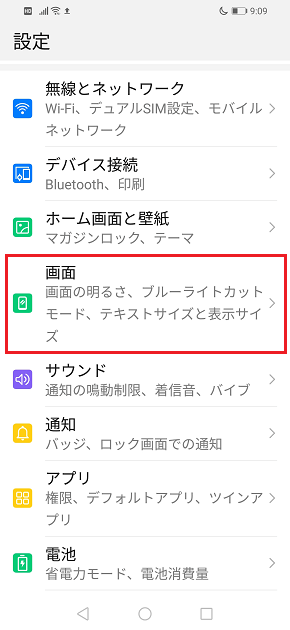
再び「設定」に戻って、また「画面」を開いてください。
■「スリープ」設定ができる様になる
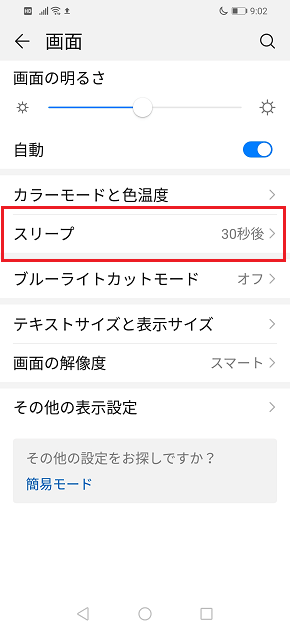
■時間が選べる画面になる
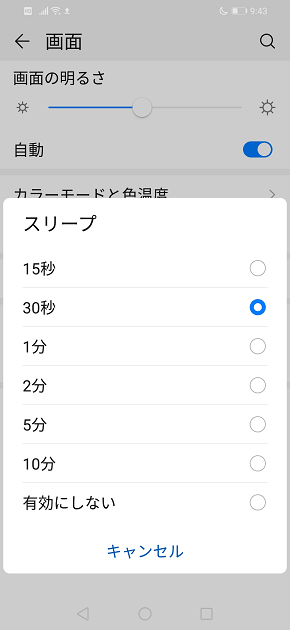
画面が暗くなる時間を「15秒~10分~有効にしない」の中から選択できます。
■好みの時間をクリックする
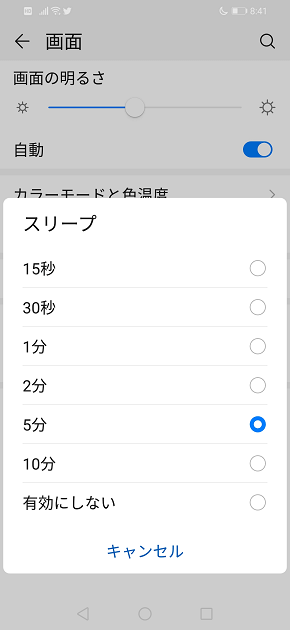
自分の好きな時間をクリックしてください。
■自動的に前の画面に戻る
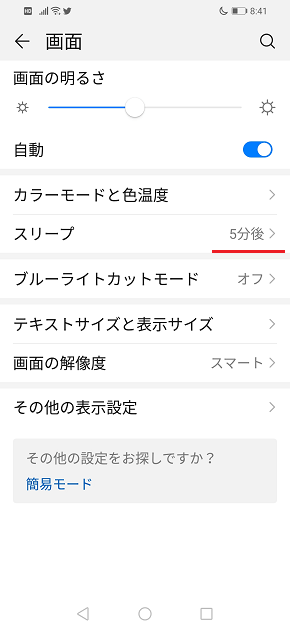
すると、自分が決めた時間に表示が変わります。
お疲れ様でした。以上、画面が勝手に暗くなる時間を操作するの終了です。
「省エネモード」と「スリープ時間」を使い分ける
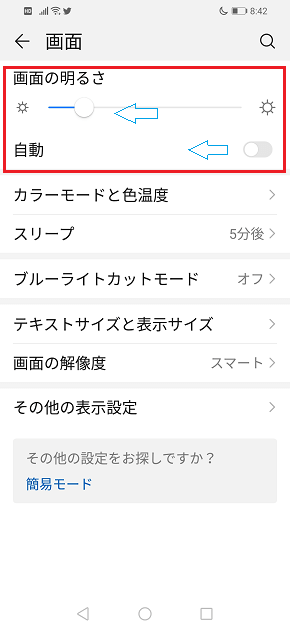
省エネモードを解除すると、画面が、それまでよりも明るくなる場合があります。もし「明るくて見ずらい」とか「電池の持ちが心配だ」という人は、
「画面」→「画面の明るさ」内の「自動」を解除して、お好みの画面の明るさにして見てはどうでしょう。(暗くする)
そうなると、暗いところに行った時に、暗くて見ずらくなるケースもあったりします。真っ暗過ぎて、操作出来にくくなることも想定内です。
面倒かも知れませんが、「画面を暗くしたくない」という瞬間や、そんな作業をする時には省エネモードを解除して、普段遣いでは省エネモードにして置く、という使い方もあるかと思います。
おわりに
わたしはブログを書くために、思いついたアイディアをスマホのメモ機能を使って記録することがあります。
そして家に帰ってパソコンを開き、スマホを開いてメモした内容をブログの記事に書き写す。するとスマホの画面が30秒で消えてしまいます。実に使いづらくヤキモキしてました。
メールに書いてPCに送信するとか、メモをアップロードして、記事をコピペする方法もあるかと思いますが、実際に目で見て処理して書いた方がヤりやすいので、面倒でも見て写していたのです。
でもこれで次からは、そんなイライラも無くなりそうです。(*´∀`)


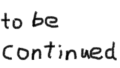

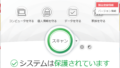
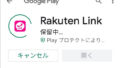







コメント